Como baixar / salvar automaticamente anexos do Outlook em uma determinada pasta?
De um modo geral, você pode salvar todos os anexos de um e-mail clicando em Anexos > Salvar todos os anexos no Outlook. Mas, se você precisar salvar todos os anexos de todos os e-mails recebidos e receber e-mails, alguma ideia? Este artigo apresentará duas soluções para baixar automaticamente anexos do Outlook para uma determinada pasta.
- Baixe automaticamente os anexos do Outlook para a pasta com VBA e regra
- Baixe automaticamente os anexos do Outlook para a pasta com o Kutools para Outlook
Baixe automaticamente os anexos do Outlook para a pasta com VBA e regra
Este método apresentará um script VBA e executará esse script com uma regra para baixar e salvar automaticamente os anexos do Outlook em uma determinada pasta. Faça o seguinte:
1. pressione outro + F11 para abrir a janela Microsoft Visual Basic for Applications.
2. Clique inserção > Móduloe, em seguida, cole abaixo do script VBA na nova janela de abertura do Módulo.
VBA: Salvar automaticamente os anexos do Outlook em uma determinada pasta
Nota: Por favor, descubra sSaveFolder = "C: \ Users \ DT168 \ Documents \ outlook-attachments \"e substitua o caminho da pasta de destino conforme necessário.
3. Salve o script VBA e feche a janela Microsoft Visual Basic for Applications.
4. Vou ao Mail visualizar e clicar Início > Regras > Gerenciar regras e alertas. Veja a imagem: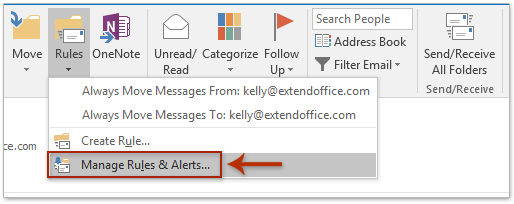
5. Na caixa de diálogo de abertura de Regras e Alertas, clique no Nova regra botão no Regras de e-mail aba. Veja a imagem:
6. Agora na caixa de diálogo do Assistente de Regras, clique para selecionar o Aplicar regra nas mensagens que recebo opção, e clique no botão Seguinte botão.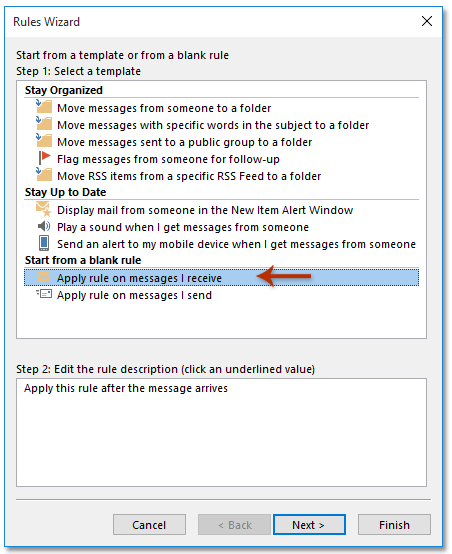
7. Na caixa de diálogo do Assistente de regras (quais condições você deseja verificar?), Desmarque qualquer opção e clique no botão Seguinte botão. E então clique no Sim botão na caixa de diálogo pop-up do Microsoft Outlook. Veja a imagem:
8. Agora na caixa de diálogo do Assistente de Regras (o que você deseja fazer com a mensagem?): (1) Verifique o execute um script opção; (2) Clique no texto de um roteiro para abrir a caixa de diálogo Selecionar Script, selecione o script que adicionamos na Etapa 2 e clique no botão OK botão; (3) Clique na Seguinte botão.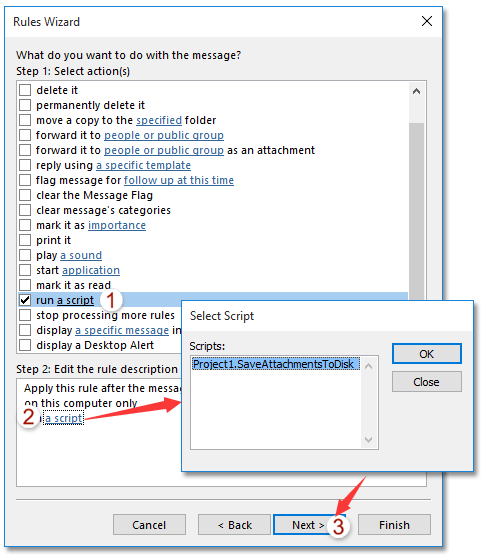
9. Na caixa de diálogo do Assistente de regras (há alguma exceção?), Clique no botão Seguinte botão diretamente.
10. Agora, na última caixa de diálogo do Assistente de regras, nomeie a regra no Passo 1 caixa, marque as opções que você precisa no Passo 2 seção e clique no Terminar botão.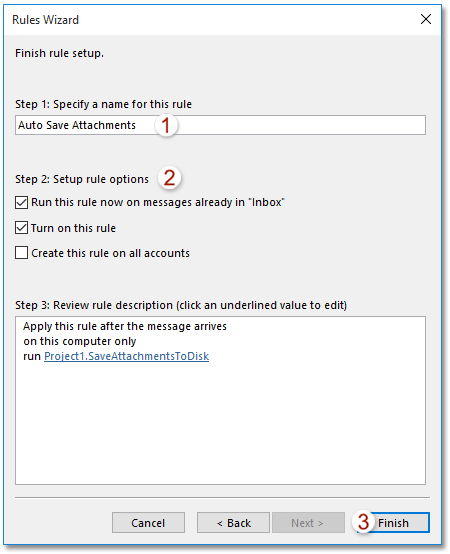
11. Feche a caixa de diálogo Regras e alertas.
E agora todos os anexos são baixados de sua conta de e-mail e salvos na pasta de destino especificada. E todos os anexos de e-mails recebidos serão baixados automaticamente e salvos na pasta especificada também.
Baixe automaticamente os anexos do Outlook para a pasta com o Kutools para Outlook
Se você tiver o Kutools para Outlook instalado, você pode aplicar seu Desanexação Automática opção de baixar automaticamente todos os anexos do Outlook e salvar em uma determinada pasta facilmente.
Kutools para Outlook: Adicione mais de
1. Clique Kutools > Desanexação Automática > permitir para habilitar o recurso Auto Detach.
2. Vá em frente para clicar Kutools > Desanexação Automática > Gerenciador de separação automática.
3. Na caixa de diálogo Auto Detach Attachments, verifique o Desanexar automaticamente todos os anexos recebidos opção e, em seguida, configure da seguinte maneira:
(1) Clique no botão de navegação ![]() para especificar a pasta de destino para salvar anexos desanexados automaticamente;
para especificar a pasta de destino para salvar anexos desanexados automaticamente;
(2) É opcional verificar o Criar subpastas no seguinte estilo opção e, em seguida, selecione um estilo de subpasta na lista suspensa abaixo;
(3) É opcional verificar o único desanexar anexos com a seguinte extensão opção e, em seguida, digite extensões de arquivo de anexo na caixa abaixo;
(4) É opcional verificar o ícone de anexo ainda permanece nos e-mails opções.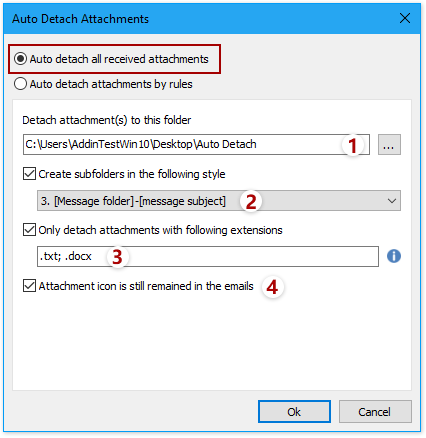
Nota: Se você precisar desanexar automaticamente os anexos dos remetentes, pode verificar o Desanexar automaticamente os anexos por regras opção, clique no Novo e, em seguida, digite o endereço de e-mail do remetente e especifique a pasta de destino na segunda caixa de diálogo Desanexação automática de anexos.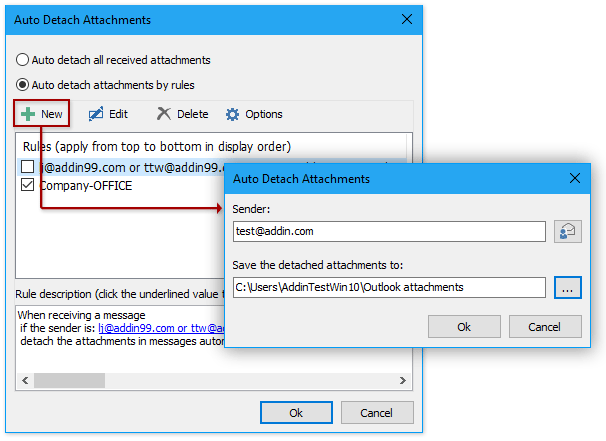
4. Clique no Ok para salvar as configurações.
De agora em diante, todos os anexos (ou anexos com extensões de arquivo especificadas ou anexos de remetentes especificados com base em suas configurações) serão salvos automaticamente.
Nota: Você pode aplicar o Kutools para Outlook Desanexar tudo (Anexos) recurso ou Salvar tudo (Anexos) recurso para baixar / salvar rapidamente todos os anexos de vários / todos os e-mails recebidos no Outlook.
Demonstração: Baixe automaticamente anexos do Outlook para a pasta com o Kutools para Outlook
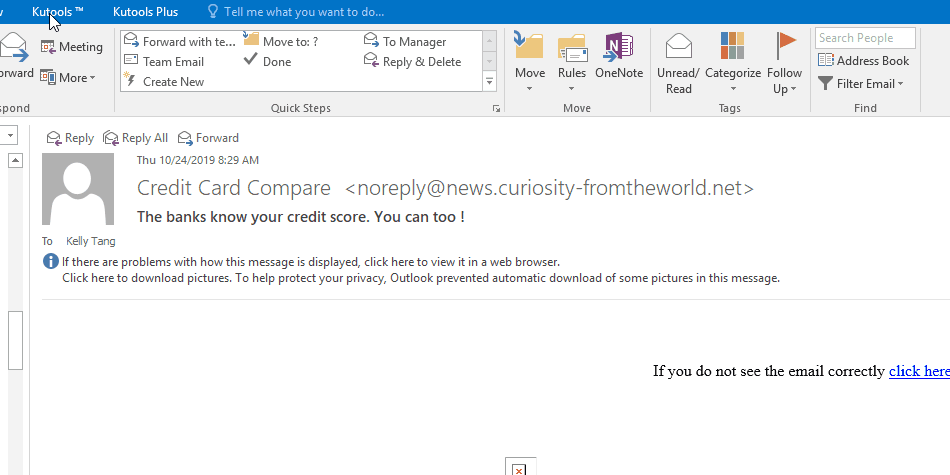

Nenhum comentário:
Postar um comentário